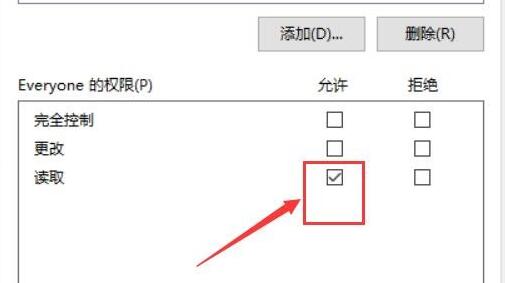最近有小伙伴咨询边肖win10系统文件共享设置不可更改。我该怎么办?下面给大家带来一个win10系统文件共享设置无法更改的解决方案,有需要的朋友可以了解一下。
win10系统的文件共享设置无法更改怎么办?
1.首先,右键点击要共享的文件,打开“属性”,进入“共享”选项(如图)。
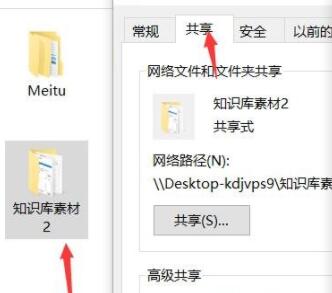 2,然后打开以下“高级共享”设置(如图)。
2,然后打开以下“高级共享”设置(如图)。
 3,然后勾选“共享此文件夹”(如图)。
3,然后勾选“共享此文件夹”(如图)。
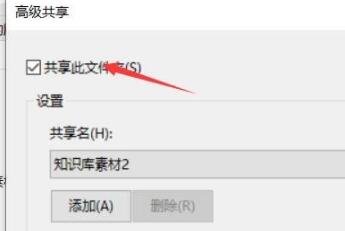 4,然后点击下面的“权限”设置(如图)。
4,然后点击下面的“权限”设置(如图)。
:  5.然后在群里点击“添加”(如图)。
5.然后在群里点击“添加”(如图)。
: 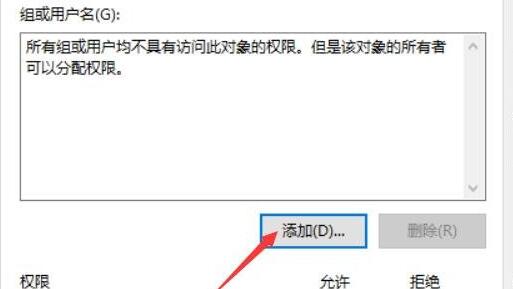 6.打开后,在里面输入我们的用户名,检查名称无误后点击“确定”(如图)。
6.打开后,在里面输入我们的用户名,检查名称无误后点击“确定”(如图)。
: 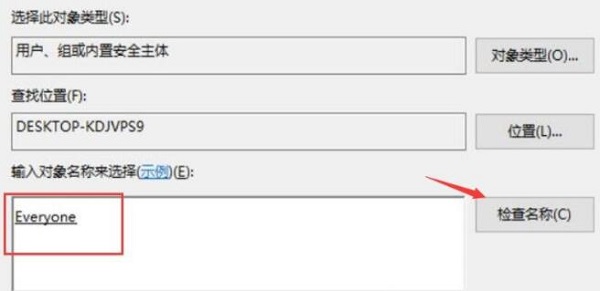 7.添加用户后,勾选其“完全控制权限”,确认保存即可更改共享设置(如图)。
7.添加用户后,勾选其“完全控制权限”,确认保存即可更改共享设置(如图)。